Системные утилиты / System Tools for Windows
Чтобы скачать все утилиты одним архивом, воспользуетесь прямой ссылкой.
ProduKey – это маленькая утилита, которая показывает ProductID и лицензионный CD-ключ MS-Office, Windows, Exchange Server, and SQL Server, установленных у вас на компьютере. Это информацию можно просмотреть как для вашего компьютера, так и для другого.
RegScanner – это маленькая утилита, которая позволяет сканировать реестр, находить нужные реестровые значения, которые удовлетворяют определённым критериям, и показывать их одним списком. После нахождения значений вы можете сразу прыгнуть в нужное значение в реестре через Regedit просто двойным кликом. Можно также экспортировать найденные значения в reg файл для дальнейшего использования в RegEdit.
OpenedFilesView показывает список открытых файлов в системе. Для каждого открытого файла отображается дополнительная информация: значение дескриптора файла, read/write/delete доступы, file position, имя процесса, который открыл этот файл, и другая.
Windows剪取工具不見了?3招教你找回螢幕擷取工具
Дополнительно, вы можете также закрыть один или более файлов, или закрыть процесс, который открыл эти файлы.
Эта утилита особенно полезно, если вы пытаетесь удалить или переместить файл и получаете одну из следующих ошибок:
- Cannot delete [filename]: There has been a sharing violation. The source or destination file may be in use.
- Cannot delete [filename]: It is being used by another person or program. Close any programs that might be using the file and try again.
Когда вы получаете одну из этих ошибок, OpenedFilesView покажет там, какой процесс заблокировал ваш файл. Закрытые нужного процесса решит проблему.
Дополнительно, вы также можете освободить файл, закрыв его дескриптор из OpenedFilesView. Однако, в таком случае, приложение, открывшее файл, может закрэшиться.
FileTypesMan – это альтернатива закладке ‘File Types’ в ‘Folder Options’ (Настройки папки) в Windows Explorer. Она отображает список всех расширений и типов, зарегистрированных на вашем компьютере. Для каждого типа файлов отображается: Type Name, Description, MIME Type, Perceived Type, Flags, Browser Flags и другое.
FileTypesMan еще позволяет легко редактировать свойства и флаги каждого типа файлов, также как и добавлять, редактировать и удалять действия для каждого типа файлов.
SearchMyFiles — это альтернатива стандартному поиску в Windows («Search For Files And Folders»). Она позволяет искать файлы по маске, дате последней модификации или доступа, дате создания, атрибутам файлов, содержимому файлов и по размеру. К примеру: вы можете найти все файлы, созданные за последние 10 минут размером от 500 до 700 байт.
Результат поиска можно экспортировать в text/html/csv/xml файл или скопировать в буфер обмена.
BlueScreenView — это гениальная и очень удобная утилита для изучения причин синих экранов смерти (BSOD). Она сканирует все minidump файлы, созданные во время BSOD крэшей и показывает всю информацию о крэшах в одной таблице. displays the information about all crashes in one table. Для каждого крэша BlueScreenView отображает имя minidump файла, дату и время крэша, базовую информацию с экрана BSOD (Bug Check Code и 4 параметра), и детали драйвера или модуля, который предположительно привел к крэшу (filename, product name, file description и file version).
Windows sidebar что это за программа?
Для каждого крэша в верхней панели можно видеть список драйверов, загруженных в момент BSOD в нижней панели. BlueScreenView также помечает драйверы, чьи адреса были найдете в стеке крэша, так чтобы вы легко могли найти подозреваемый драйвер.
Shell Extensions (расширения оболочки) – это COM объекты, которые расширяют возможности операционной системы. Большая часть расширений облочки автоматически устанавливаются операционной системой, но существует достаточно приложений, которые устанавливают дополнительные компоненты расширений оболочки. Пример: если вы установите WinZip, вы увидите появившееся дополнительное контекстное меню (по правой кнопке мыши) на Zip файлах. Это меню создается добавлением shell extension в вашу систему.
ShellExView – это утилита, которая показывает детали всех расширений оболочки Windows (shell extensions), установленные у вас на компьютере, и позволяет их легко выключить и включить любой их них.
ShellMenuView – это маленькая утилита, которая показывает список статических пунктов меню, которые появляются в контекстном меню по правому клику мыши на файле или папке в Windows Explorer и позволяет легко отключить любой из них.
LastActivityView — это инструмент для Windows, который собирает информацию о разных источников операционной системы и отображает лог действий, выполненных пользователем и событий, случившихся на компьютере. Активности, отображаемые в LastActivityView включают: запуск .exe файлов, открытие open/save диалоговых окон, открытие файлов и папок через Explorer и другое программное обеспечение, установку софта, включение и выключение компьютера, крэши приложений или системы, подключение и отключение сетевых соединений и многое другое.
Вы можете легко экспортировать полученную информацию в csv/tab-delimited/xml/html файл или скопировать в буфер обмена.
От себя добавлю, что это очень удобный инструмент не только для отслеживания действий пользователя, но изучения поведения системы для выявления скрытых неполадок. Например, можно точно отследить в какой момент происходит тот или иной сбой системы и восстановить последовательность действий.
TurnedOnTimesView — это простая утилита, которая анализирует event log Windows и определяет диапазоны, когда ваш компьютер был включен. Для каждого периода, когда компьютер был включен, отображается следующая информация: время старта, время выключения, длительность, причина выключения, тип выключения, процесс выключения и код выклчюения.
TurnedOnTimesView позволяет собрать эту информацию с вашего или удаленного клмпьютера в сети, если у вас есть права читать event log удаленно.
WinLogOnView — это простая утилита для Windows 7 и новее, которая анализирует журнал событий безопасности (security event log) и определяет дату и время, когда пользователь залогинился и вышел. Для каждого такого события отображается следующая информация: Logon ID, User Name, Domain, Computer, Logon Time, Logoff Time, Duration, and network address.
WinLogOnView позволяет легко экспортировать информацию о logon сессиях в tab-delimited/comma-delimited/html/xml файл.
FullEventLogView is a simple tool for Windows 10/8/7/Vista that displays in a table the details of all events from the event logs of Windows, including the event description. It allows you to view the events of your local computer, events of a remote computer on your network, and events stored in .evtx files. It also allows you to export the events list to text/csv/tab-delimited/html/xml file from the GUI and from command-line.
EventLogChannelsView — это простая утилита для Windows 10/8/7/Vista, которая показывает список всех каналов журнала событий event log channels), включая имя канала, имя файла журнала, статус включено/выключено, текущий номер событий в канале и многое другое.
Она также позволяет легко делать некоторые действия на множественных каналах сразу: включать/выключать каналы, установить максимальный размер, очистить все события в каналах.
TaskSchedulerView — это простая утилита для Windows Vista/7/8/10, которая отображает в единой таблице список всех задач в Планировщике задач (Task Scheduler). Она также позволяет вам легко включить и выключить множественные задачи за раз. Для каждой задачи отображается: Имя, описание, статус, время последнего и следующего запуска, папка с задачей, EXE файл или COM обработчик задачи, количество пропущенных запусков и другое.
UninstallView — это утилита, которая собирает информацию обо всех установленных программах в одной таблице. Её можно использовать как для вашего компьютера, так и для удаленного. А также для другого жесткого диска, подключённого к вашему компьютеру. Она также позволяет легко удалить программу с вашего или удаленного компьютера (включая «тихое» удаление, если инсталлятор поддерживает это).
InstalledPackagesView — это утилита, которая отображает список всех программных пакетов, установленных в Windows, с помощью Windows Installer и список файлов, реестровых ключей и .NET Assemblies, с ними связанных. Для каждого установленного отображается: Display Name, Display Version, дата установки, Registry Time, размер, место установки, расположение дистрибутива, имя файла MSI (в C:WindowsInstaller) и другое.
Вы можете просмотреть информацию как о локальном компьютере, так и с удаленной системы или внешнего жесткого диска.
BatteryInfoView – это маленькая утилита для ноутбуков и нетбуков, которая отображает текущее состояние и информацию о вашей батарее. Отображаемая информация включает имя батареи, производитель, серийный номер, дата производства, энергосостояние (заряжается/разряжается), текущую емкость, полную емкость, напряжение, уровень заряда.
BatteryInfoView также предоставляет лог, в который каждые 30 секунд (или другой интервал по вашему выбору) заносится информация о состоянии батареи.
Утилита SysExporter позволяет собрать данные, хранимые в стандартных браузерных и HTML формах (list-views, tree-views, list boxes, combo boxes, text-boxes), а также в любом приложении с формами, запускаемом у нас на компьютере, и экспортировать в text, HTML или XML.
Вот несколько примеров данных, которые можно экспортировать через SysExporter:
- Список файлов в архивах (.zip, .rar и т.д.) отображаемые в WinZip или 7-Zip File Manager.
- Список файлов в папке.
- Журнал событий Windows.
- Список email или контактов в Outlook Express.
- Список значений, отображаемых в правой панели редактора реестра.
- Данные, выводимые утилитами SysInternals (Registry Monitor, File Monitor, Process Explorer и другие).
- Текст внутри стандартных окон (мессадж боксов) Windows.
- HTML внутри любого окна Internet Explorer.
FolderTimeUpdate – это простая утилита, которая сканирует все файлы и папки по заданному вами пути и обновляет ‘Modified Time’ каждой папки согласно дате и времени последнего изменения файлов в них сохраненных.
Утилита может быть полезна, к примеру, если вы бэкапите кластер папок, и затем восстанавливаете их на другой диск, но программа для восстановления не восстанавливает оригинальные даты и время изменения папок.
USBDeview — это маленькая утилита, которая отображает список всех USB устройств в текущий момент подклчюенных к компьютеру, так и список всех, ранее использованных.
Для каждого USB устройства отображается: Device name/description, device type, serial number
(для накопителей), дата и время ,когда они были добавлены, VendorID, ProductID.
USBDeview also allows you to uninstall USB devices that you previously used, and disconnect
USB devices that are currently connected to your computer.
USBDeview также можно использовать на удаленном компьютере, если залогиниться под администратором.
DriverView отображает список драйверов, в текущий момент загруженных в системе. Для каждого драйвера отображается:
Адрес загрузки драйвера, описание, версия, имя продукта, компания разработчик и др.
RegDllView – это маленькая утилита, которая отображает список зарегистрированных dll/ocx/exe файлов (COM регистрация).
Для каждого зарегистрированного файла можно посмотреть дату и время регистрации и писок всех зарегистрированных объектов (CLSID/ProgID).
RegDllView также позволяет удалить регистрацию dll/ocx файлов, которые вам больше не нужны. Если файлов dll/ocx больше нет,а регистрация все еще существует, то их можно вручную удалить нажав ‘Delete All Entries For Selected Files’.
WinCrashReport представляет альтернативный встроенный механизм репортинга/мониторинга крэшей Windows. Когда приложение аварийно завершается и Windows отображает стандартное встроенное окно при крэше, вы можете запустить WinCrashReport и получить исчерпывающий репорт о приложении, которое аварийно завершилось. Отчет о крэше отображается в виде текста или HTML и включает следующую информацию: сбойный адрес в памяти, код исключения (выхода), описание исключения, строки, найденные в стеке, стек вызова, процессорные регистры, список модулей, список потоков и др.
Иногда Windows или запущенные приложения зависают, пользовательский интерфейс перестает отвечать, и вы не можете определить, что вызвало проблему, и как устранять проблему.
Эта утилита пытается определить программное обеспечение или процесс, которые сейчас зависли, и отображает некоторую информацию, которая может позволить определить и понять, что именно явилось причиной такого поведения. Большая часть информации, отображаемой в отчете WhatIsHang, такая как Call Stack, Stack Data, Processor Registers, and Memory Data, предназначена для пользователей с программистскими навыками. Тем не менее, WhatIsHang также показывает список строк и dll файлов, относящихся к зависанию, который может помочь пользователем без навыков программирования под Windows решить проблему.
ESEDatabaseView — это простая утилита, которая считывает и показывает данные, сохраненные в базе данных Extensible Storage Engine (ESE), также известной как ‘Jet Blue’ или .edb файл. Она отображает список всех таблиц, доступных в открытом файле БД, позволяет вам выбрать нужную таблицу для просмотра, а затем когда вы выбрали таблицу, отображает все записи, найденные в выбранной таблице. ESEDatabaseView также позволяет легко выбрать одну или несколько записей, и затем экспортировать их в comma-delimited/tab-delimited/html/xml файл или скопировать записи их буфер обмена (Ctrl+C) и затем вставить в Excel или другие электронные таблицы.
URLProtocolView — это простая утилита, которая отображает все URL протоколы (http:, https:, ftp:, telnet:, mailto, которые у вас сейчас установлены в системе. Для каждого URL протокола отображается:
Имя протокола, его описание, команда командной строки, которая выполняется, когда вы набираете в адресной строке или кликаете URL, имя продукта и название компании.
Утилита также позволяет включать и выключать URL протоколы.
ProcessActivityView создает саммари (сводку) всех файлов и папок, к которым выбранный вами процесс пытался получить доступ. Для каждого файла, к которому обращается процесс выводится следующая информация: количество раз, сколько файл был открыт и закрыт, количество вызовов на чтение/запись, общее количество прочитанных и записанных байтов, dll, которые выполнили последний вызов на открытие файла и многое другое.
С помощью ProcessActivityView вы можете обнаружить скрытые остатки от рекламных приложений и троянов, которые скрытым образом делают изменения в вашей системе. Крайне полезная программа для изучения безопасности вашего компьютера.
RegFromApp мониторит изменения в реестре, выполненные приложением, которые вы выбрали, и создает стандартный .reg файл, который содержит все изменения, выполненные приложением. Вы можете использовать сгенерированный файл для импорта с помощью RegEdit.
Это программа очень эффективна, когда вы переустанавливаете или переносите ваше приложение с одного компьютера на другой и хотите сохранить реестровые настройки.
Еще записи по теме
- CredentialsFileView — пароли Windows
- ProduKey — восстановление ключа product key Windows и Office
Источник: nir-soft.ru
Новая панель Windows Tools заменит «Средства администрирования Windows» в Windows 10
Еще в ранних версиях Windows появился апплет панели управления «Администрирование». Он содержит множество ярлыков для различных инструментов, позволяющих выполнять разные административные задачи и настраивать систему.
С выходом предварительной сборки Windows 10 Build 21354 (Dev) Microsoft сообщила, что панель «Средства администрирования Windows» будет полностью удалена из меню «Пуск», а ее место займет новая панель Windows Tools с большим количеством ярлыков.
Windows Tools объединит ярлыки, которые ранее находились в папках «Системные – Windows», «Средства администрирования Windows», «Windows PowerShell» и «Служебные – Windows».

При клике по иконке Windows Tools будет открываться новая панель управления, содержащая более 40 различных ярлыков, ранее доступных в меню «Пуск», включая Windows PowerShell, Быстрая помощь, Power Automate Desktop, диалоговое окно «Выполнить», Средство записи действий, Подключение к удаленному рабочему столу и др.
Как и текущую панель «Средства администрирования Windows», новую панель Windows Tools можно будет запустить из командной строки с помощью команды control admintools .
Также новую панель можно будет запустить из диалогового окна «Выполнить» или с помощью ярлыка, содержащего следующую команду:
explorer.exe shell.
А как же полный отказ от панели управления?
Microsoft стала уделять больше времени улучшению панели управления. Это поразительный факт, ведь компания уже давно решила полностью перенести все существующие в Windows 10 апплеты панели управления в приложение «Параметры».
Еще в прошлом году в официальном блоге Microsoft один из руководителей программы Windows Insider, Брэндон ЛеБланк ( Brandon LeBlanc) заявлял, что долгосрочная цель Microsoft заключается в том, чтобы в приложении «Параметры» были доступны те же возможности, что и в устаревшей панели управления.
ЛеБланк сообщал в блоге:
Будут и другие улучшения, которые еще больше приблизят приложение «Параметры» к панели управления. Если вы до сих пор используете какие-либо функции, доступные только в панели управления, сообщите подробности с помощью обратной связи.
Одно время казалось, что Microsoft настроена очень решительно, и эра панели управления безнадежно уходит. Например, компания настроила перенаправление из панели управления на страницу «О программе» приложения «Параметры».
Текущее изменение идет вразрез с планом Microsoft по полному отказу от панели управления и ее замене на приложение «Параметры».
Источник: www.comss.ru
Microsoft выпустила бету собственной утилиты заменяющей CCleaner | оптимизация и защита
А с вами, как всегда, был FrostMax, всех и обнял и пока.
Свежее новости сначала выходят тут — FrostMaxHub
Показать ещё
68 комментариев
Написать комментарий.
Половина этой проги скорее всего это xD
Развернуть ветку
Вполне, выбираешь всё очищаешь, заходишь обратно и больше половины опять забито теми же самыми мегабайтами, так что у майков очистка конченая.
Развернуть ветку
7 комментариев
Да и у CCleaner так же, если быть совсем честными
Развернуть ветку
Нет. Там чекбоксов больше. Выбора больше что чистить а что оставить.
Развернуть ветку
Развернуть ветку
Если не шутка то: Ничего не восстановило. Этих изменений в реестре нет. Так что можно пользоваться
Развернуть ветку
Назойливое «навязывание» Edge как самого «правильного» браузера
Развернуть ветку
Наоборот хорошо, что нативный браузер как-то развивают. Не чувствуется странным обрубком, как IE в своё время.
Развернуть ветку
5 комментариев
Единственный минус эдж в поисковике Bing
Развернуть ветку
29 комментариев
Ну так пора бы уже от хрома отучать с их убийством адблока
Развернуть ветку
2 комментария
Развернуть ветку
Развернуть ветку
Развернуть ветку
1 комментарий
Мне кажется будет пустышкой, как приложуха «Безопасность» на xiaomi, которое даже память не очищает толком и очистку лишних файлов делает через одно место.
Развернуть ветку
нах вообще на хлаоми чистить чем-то память, когда ссаный miui по малейшему чиху фоновые приложения выгружает
Развернуть ветку
Ну да, разрабы самой оси сделают приложение хуже, чем сторонняя контора. С теплом в сердце вспоминаю времена сиклинера, когда надо было Винду переставлять раз в три месяца автоматической «очистки».
Развернуть ветку
Нормально работает и чистит. Возможно и «Безопасность» на xiaomi тоже работает. Но у меня нет xiaomi что бы проверить.
Развернуть ветку
у меня после установки этой херни и перезагрузки, включился tpm модуль в биосе, я понял это когда лого биоса очень долго висело на экране, потом полез в настройки биоса, и да включен. Короче ловушка Microsoft, удален нахрен
Развернуть ветку
Сторонний софт не может менять настройки bios из под windows. Ну это так, для информации. Не вводите людей в заблуждение.
Развернуть ветку
На вин 11 так и не запустилась
Источник: dtf.ru
7 бесплатных утилит для Windows, о которых знают только продвинутые пользователи
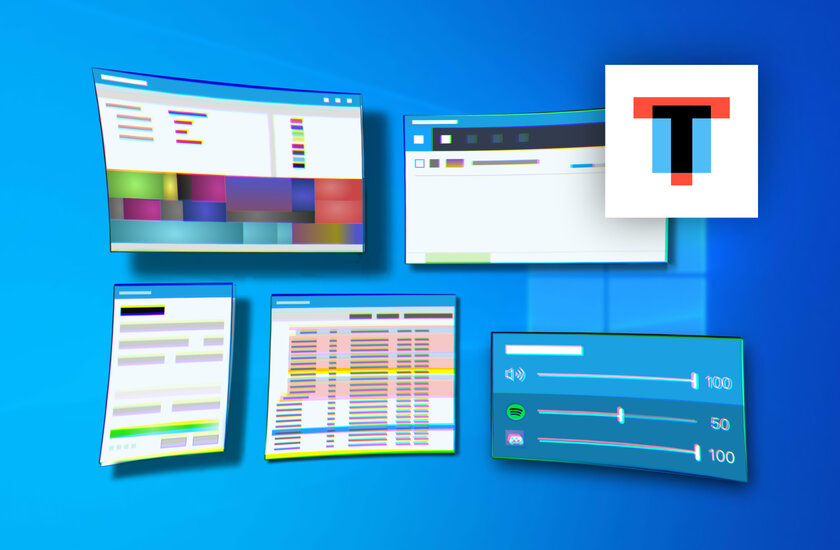
Windows 10 — наверное, самая быстроразвивающаяся ОС. Вдобавок к и так внушительному функционалу, Microsoft постоянно добавляет новые возможности. Но несмотря на это, есть вещи, которые нельзя делать без приложений от сторонних разработчиков, вроде восстановления удалённой информации или записи образов операционных систем на флешку. В этой статье собрано 7 полезных программ, которые могут пригодиться каждому.
Telegram-канал создателя Трешбокса про технологии
WinDirStat — статистика использования жесткого диска
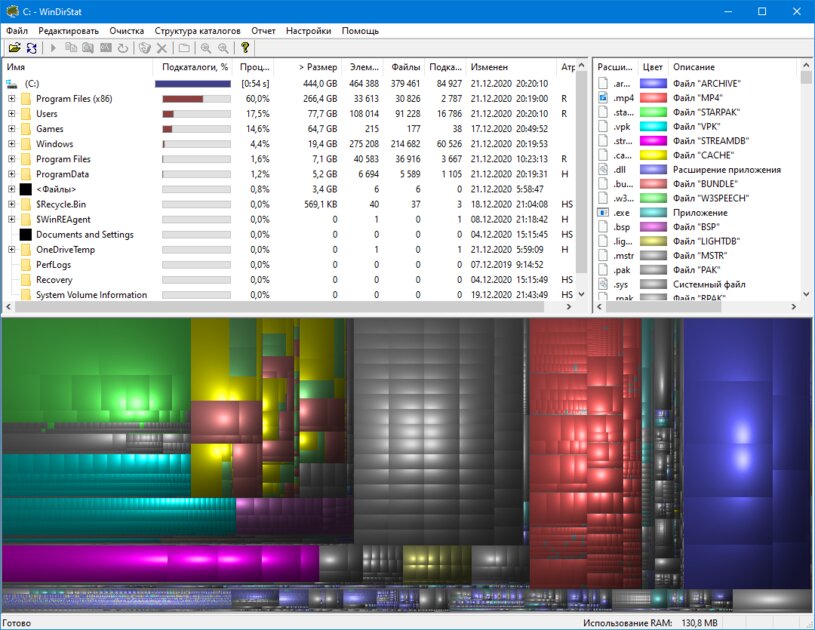
Это бесплатная утилита, которая предназначена для анализа заполненности жёсткого диска и очистки его от мусора. Приложение сканирует содержимое накопителя, а затем выводит детальную статистику о файлах и папках в порядке спадания веса, чтобы пользователю было легче найти самые большие. Кроме этого, есть и функция графического отображения заполненности устройств хранения, для большей наглядности.
Rufus — запись образов ОС на флешку
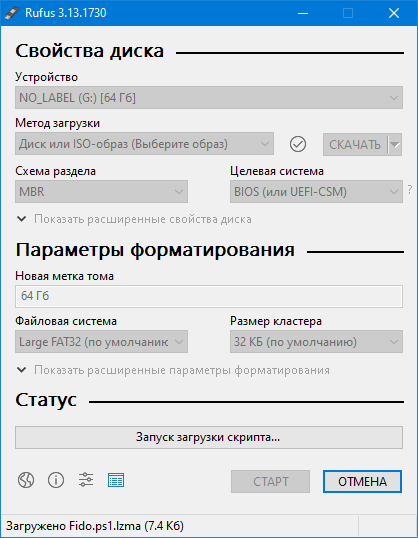
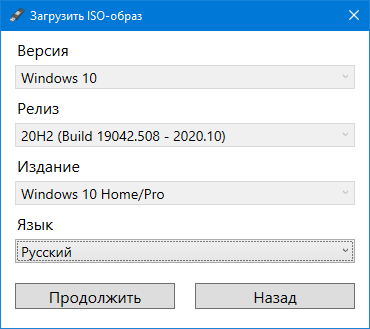
Rufus — это бесплатное приложение с открытым исходным кодом, с помощью которого можно создавать загрузочные диски операционных систем вроде Windows и дистрибутивов Linux. Главным достоинством программы является простота использования, портативность и возможность скачивать образы Windows (нужно при запуске разрешить проверку обновлений). В приложении также можно выбирать схему разделов диска (GPT или MBR для старых компьютеров без UEFI), а также размер кластеров и файловую систему.
Autoruns — продвинутая настройка автозапуска приложений
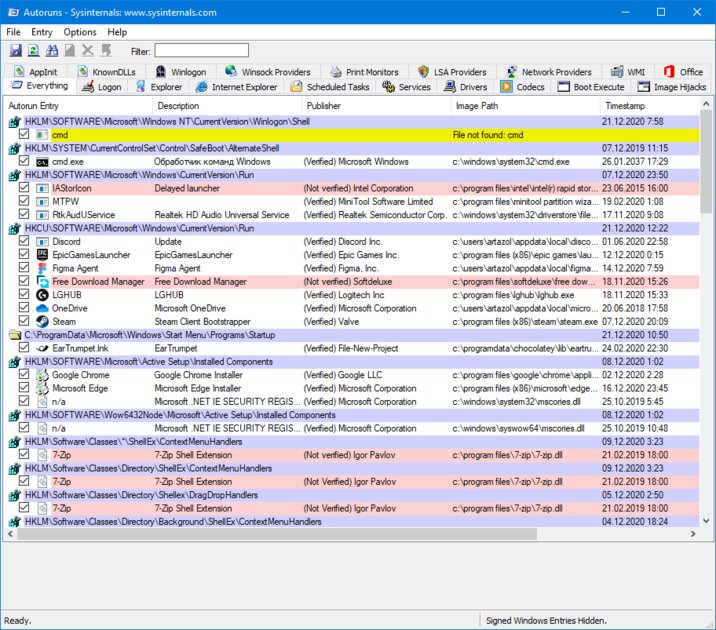
Хоть настройка автозапуска приложений в Windows есть давно, она неидеальна, ибо отображает далеко не все приложения. Autoruns — это бесплатная утилита от Microsoft, которая входит в пакет Microsoft Sysinternals и позволяет более детально управлять запуском приложений и сервисов при загрузке ОС. В отличие от диспетчера задач в Windows 10, программа сканирует большее количество путей и ветвей реестра. Кроме того, утилита не требует установки и очень легковесна.
Внимание! Не отключайте автозапуск системных приложений и драйверов.
Process Explorer — замена диспетчеру задач
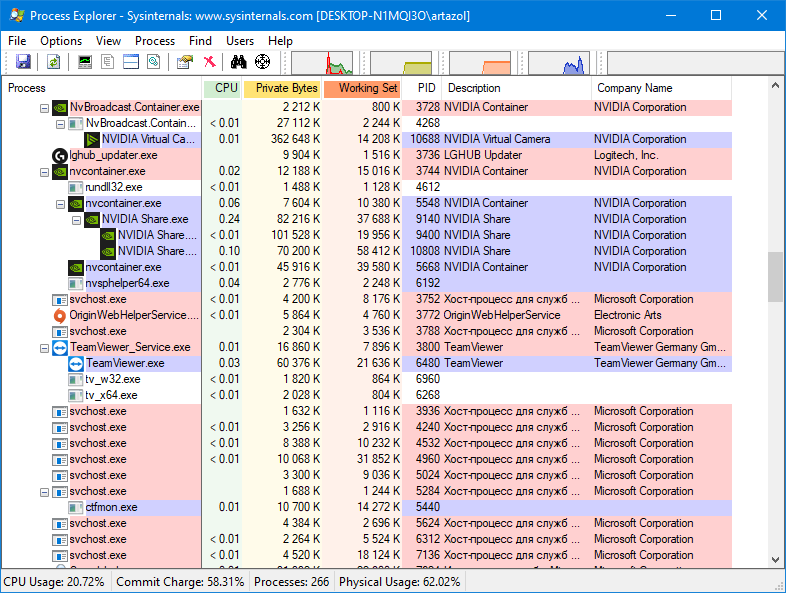
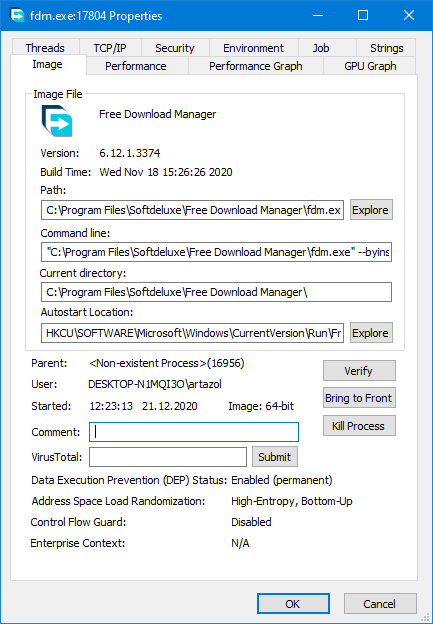
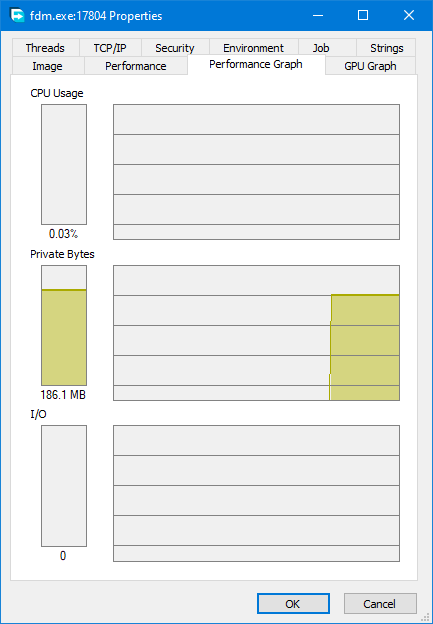
Несмотря на постоянные улучшения диспетчера задач в Windows, у него всё ещё есть недостатки. С его помощью можно увидеть далеко не все процессы, а также он менее информативно показывает расход ресурсов приложениями. Благо, существует утилита Process Explorer, которая заменят стандартный диспетчер задач на более продвинутый.
Возможности программы:
- получать подробную информацию о процессах;
- управлять системными службами;
- принудительно завершать процессы, а также замораживать их;
- управлять потоками процессора для каждого процесса;
- проверять процессы в VirusTotal;
- просматривать загруженные процессом DLL;
- просматривать связанных с процессами ключей реестра, событий, файлов и сокетов;
- создавать дампы процессов;
- просматривать конкретные задачи процессов по типу svchost.exe (т.е., автоматические обновления, вход в систему и так далее).
Внимание! Все действия вы выполняете на свой страх и риск — вся ответственность за работоспособность устройства лежит на вас!
Free Download Manager — «ускоритель» загрузки файлов
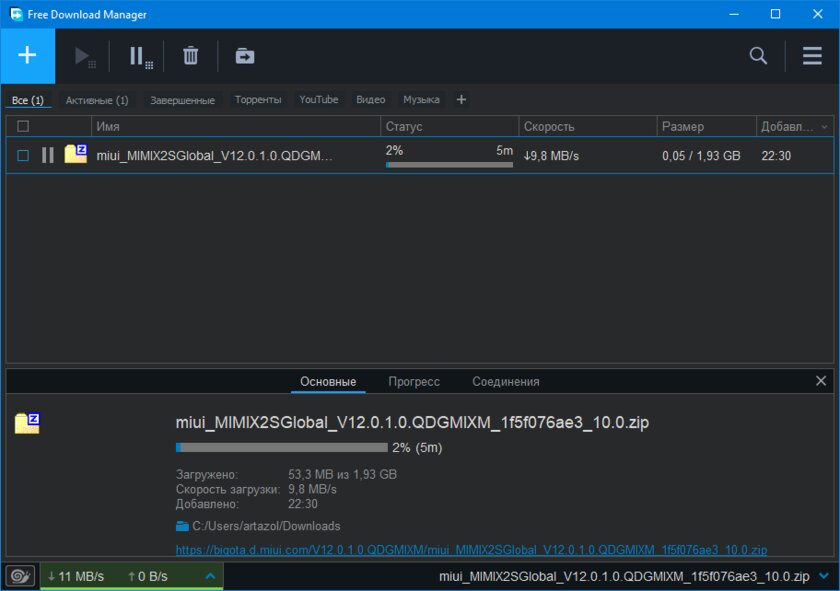
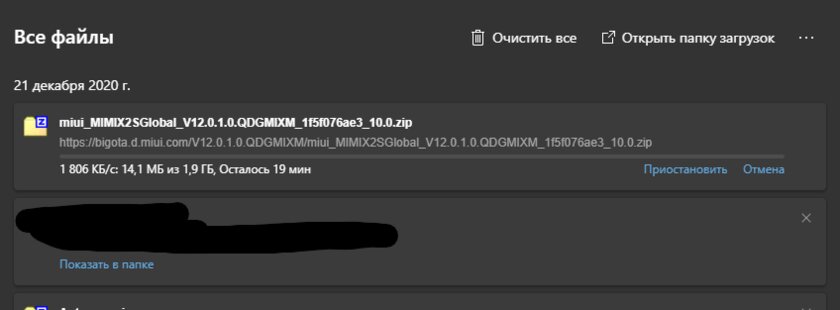
Это хорошая альтернатива платному Internet Download Manager с даже большим функционалом. Приложение очень лёгкое в использовании, имеет красивый интерфейс и внушительный функционал, а также часто обновляется. Кроме того, благодаря поддержке многопоточной загрузки, FDM позволяет ускорять скачивание файлов, и это действительно работает — один и тот же файл загрузился в разы быстрее в менеджере загрузок, чем в браузере.
Возможности программы:
- возможность сверки MD5-суммы скачанного файла;
- поддержка FTP;
- интеграция с популярными браузерами;
- ускорение загрузки;
- загрузка видео с хостингов;
- ограничение скорости загрузки;
- автовозобновление прерванных загрузок;
- одновременная загрузка файла с нескольких зеркал;
- возможность загружать лишь отдельные файлы в ZIP-архивах.
Puran File Recovery — восстановление файлов с жёсткого диска
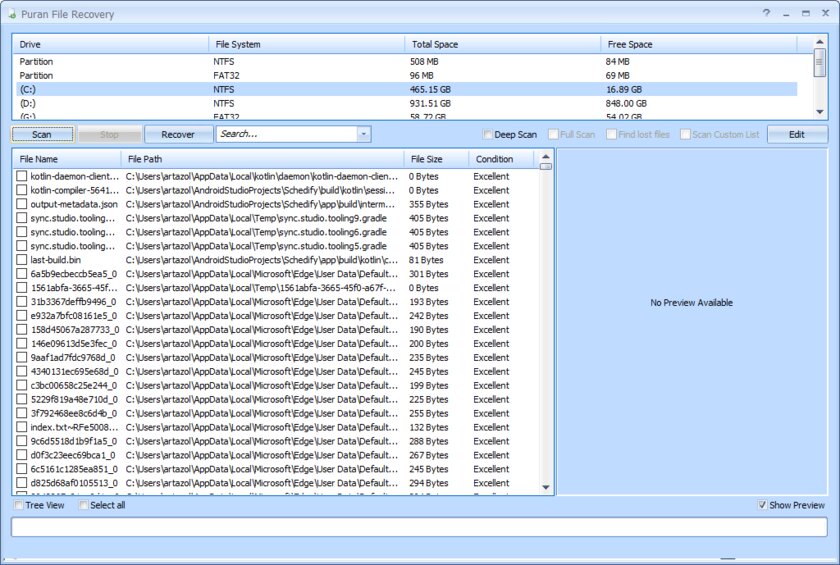
Наверняка у каждого были ситуации, когда пользователь случайно безвозвратно удалял файлы на диске. На этот случай есть утилита Puran File Recovery — одно из самых популярных приложений для восстановления удалённых данных с жёстких дисков, карт памяти, флешек и так далее. Программа проста в использовании, не требует установки на ПК и бесплатна для некоммерческого использования. Как и любые другие подобные утилиты, эта в большинстве случаев справится только с HDD — восстанавливать удалённые файлы c SSD нельзя из-за особенностей работы таких накопителей, подробнее об этом читайте в отдельной статье.
Важно! Восстановить файлы можно только в том случае, если на устройство хранения после удаления ничего не записывалось
EarTrumpet — замена микшеру громкости Windows
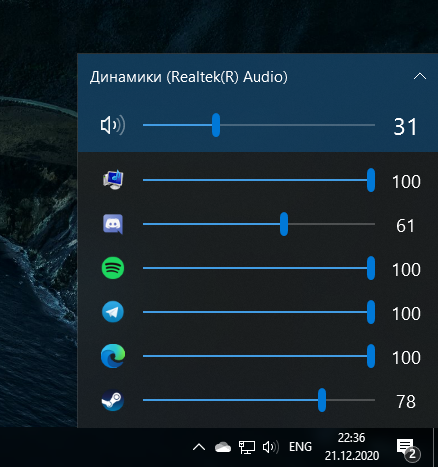
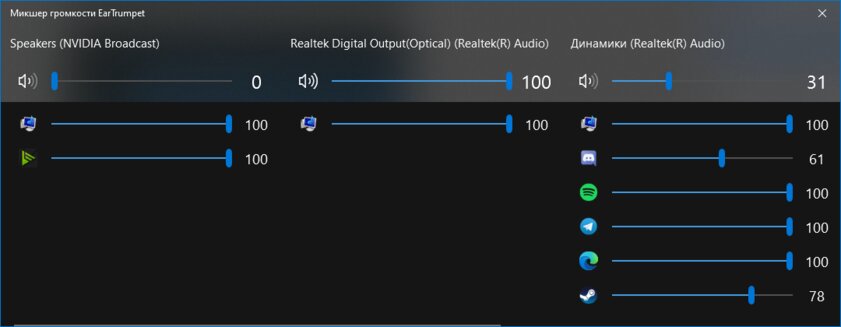
Регулировать громкость каждого приложения по отдельности можно и стандартным микшером звука Windows, но это не очень удобно из-за необходимости делать лишние действия, а внешний вид микшера не изменился с Windows Vista. Благо, сторонние разработчики написали утилиту, которая заменяет стандартное меню регулировки громкости на более функциональное. После установки в трее появится ещё одна иконка динамика, заменяющая стандартный значок, который можно потом скрыть. Кроме того, приложение бесплатное и легковесное, а также потребляет менее 20 МБ оперативной памяти.
Подписывайтесь на наш Телеграм
Последнее изменение: 19 декабря 2022, 02:29
Dilmen ★ ★ , 29 января 2021, 18:19 (. )
Еще неплохая программа — Everything (поиск по Windows на лошадиных стероидах (печаль что только ntfs)
FasterFox , 31 января 2021, 05:44 (. )
Есть ещё отличная программа — UltraSearch.
Но она так же только ntfs. Это связано с работой самой файловой системы ntfs.
На ней можно быстро искать.
«Невероятно быстрая работа приложения достигается за счет обращения непосредственно к таблице файлов NTFS MFT (MasterFileTable), в которой хранятся данные обо всех файлах и папках.»
artazol 2 , 2 февраля 2021, 01:16 (. )
Неплохая, да, но лично для себя особо юзкейсов ей не вижу, ыыыы. Меня устраивает и родной поиск винды, хоть он и тупит иногда когда ищешь файлы на HDD.
ForBox , 30 января 2021, 12:15 (. )
Для восстановления файлов пользуюсь аналогом от именитого производителя CCleanerа: Recuva. Её плюс в том, что она имеет реально углубленный режим сканирования и может находить даже обрывки файлов.
Ждём пост о чем нибудь хакерском))
ForBox , 30 января 2021, 12:30 (. )
«Восстановить файлы можно только в том случае, если на устройство хранения после удаления ничего не записывалось» нестыковка: тут можно исправить, что файлы могут быть восстановленны не до записи любой информации на диск, а именно до записи дынных на кластер, где раньше был нужный файл. Если ты удалил из корзины 1 картинку, а затем закачал ещё 1000 картинок, то очень вероятно что они лягут рандомно на другие кластеры(фрагментированно) и ту удаленную картинку выйдет легко восстановить…
artazol 2 , 2 февраля 2021, 01:14 (. )
Разве Windows по умолчанию не складирует новые файлы на свободные кластеры рядом? Ну, особо сути не меняет. В любом случае на диск перед восстановлением данных лучше ничего не записывать вообще.
ForBox , 2 февраля 2021, 02:06 (. )
Файловая система бросает файл на диск в фрагментированном виде и если посмотреть на фрагментацию дисков в графическом интерфейсе, то становится вообще не ясно как сохраняются файлы, словом бардак. Начальные секторы обычно занимает винда, а дальше разброс, даже если на диске полно места
ForBox , 2 февраля 2021, 02:07 (. )
Просто я раньше тщательно мониторил фрагментацию дисков на пк))
SaturnSS 4 , 30 января 2021, 12:55 (. )
Rufus незаменимая вещь, делать флешки для переустановки системы
artazol 2 , 2 февраля 2021, 01:13 (. )
Согласен. Печально, что на другие ОС альтернатив руфусу банально нет. balena Etcher только линугзы пишет(
Teirusu , 19 декабря 2022, 02:29 (. )
Для других систем, да и для винды можно использовать ventoy. Принцип работы, конечно, немного отличается. По сути это модифицированный GRUB, который может грузить любые образы на накопителе с этой утилитой
aleks202 , 31 января 2021, 03:05 (. )
Я бы добавил Textify. Textify – узкоспециализированная утилита, помогающая копировать текст из диалоговых окон. Программа англоязычная, но она до такой степени понятно разработана, что отсутствие русского языка не будет проблемой при её пользовании. Работает на всех ОС Windows.
Мы все иногда сталкиваемся с такой ситуацией, когда или отказывается работать программа или система выдаёт несколько диалоговых окон подряд, конечно же, несущих какую-то информацию, которая бывает нам непонятна. И чтобы разобраться с возникшей ситуацией, мы открываем страничку поисковика в браузере и ручками набираем текст из диалогового окна.
Думаю, всем, и ни по одному разу, хотелось перекопировать текст, используя или компьютерную мышь или клавиатуру. Именно под такую ситуацию и была разработана программа. Скопировав Textify на ПК, открываем программу. Сразу же появляется небольшое окошко, в котором следует выбрать нужное вам сочетание клавиш для активации программы.
Если вкратце, то FAQ по пользованию утилиты следующее: — запустите программу; — выделите нужный текст в диалоговом окне, при этом около выделенного текста у вас появится рамочка; — скопируйте текст – он автоматически сохранится в буфере обмена. Как видим, ничего сложного в работе программы нет. На мой взгляд – утилита пригодится всем.
Тем более что «весит» она мало и никакими дополнительными функциями систему не отягощает. Запускать программу лучше с правами администратора. Если у вас антивирус Avast или AVG то лучше поставьте программу в исключения. Иначе возможно некорректная работа программы.
Источник: trashbox.ru
Universal Media Creation Tool – мощный инструмент по установке и обновлению до Windows 11 без TPM 2.0, Secure Boot и UEFI
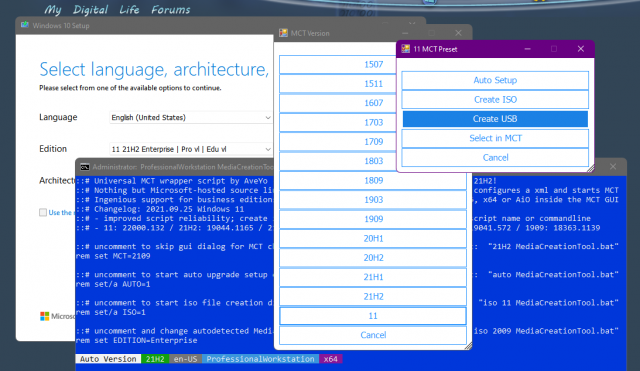
При релизе Windows 11 пользователи столкнулись с проблемами установки новой ОС, а именно: завышенные системные требования и обаятельное наличие доверенного платформенного модуля (TPM) версии 2.0 в компьютере. Microsoft отмечает, что только при современном железе соблюдается баланс производительности и безопасности, но пользователи в это сильно не верят, тем более что инсайдерские сборки у многих работали отлично. Тем не менее, компания не стала блокировать установку Windows 11 на неподдерживаемых ПК, благодаря чему и появляются такие программы как Universal Media Creation Tool. Данный батник позволяет скачать с официального сервера Microsoft финальную сборку Windows 11, а также интегрировать туда скрипт по обходу системных требований (UEFI, TPM, Secure Boot).
Инструкция
- Запускаете MediaCreationTool.bat;
- Выбираете версию ОС (11 – Windows 11);
- Выбираем опцию:
Auto Setup – автоматическое обновление ОС;
Create ISO – создания ISO-образа;
Create USB – создание загрузочного флеш-накопителя;
Select in MCT – запуск Media Creation Tool с дополнительными опциями;
Cancel – выход из программы. - Устанавливаем или обновляем ПК.
universal-media-creation-tool.zip [51,51 Kb] (скачиваний: 60557)
Источник: msreview.net